„Ich habe viele ePub-Bücher im Noble Store gekauft und möchte sie auf meinem iPad lesen. Wie übertrage und lese ich ePub auf das iPad? Ich kann sie nicht in den iBooks öffnen. “
Möchten Sie einige eBooks bei Noble oder einer anderen Buchhandlung erwerben? Sie sammeln einige ePub-Dateien. Um ePub-Bücher auf dem iPad lesen zu können, müssen Sie ePub auf das iPad übertragen.
Wenn Sie mehr über das Kopieren von ePub-Dateien auf das iPad erfahren möchten oder Probleme mit dem Übertragungsvorgang haben, können Sie jetzt die detaillierten Informationen aus dem Artikel lesen.
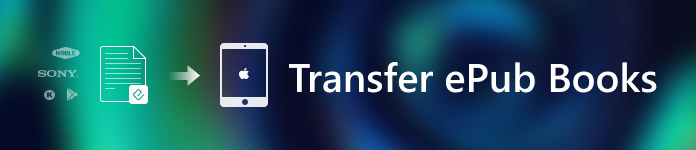
- Teil 1: Vorbereitung für die Übertragung von ePub-Büchern auf das iPad
- Teil 2: Übertragen von ePub-Dateien auf das iPad ohne iTunes
- Teil 3: Hinzufügen von ePub-Dateien zum iPad mit iTunes
Teil 1: Vorbereitung für die Übertragung von ePub-Büchern auf das iPad
Anders als bei den anderen Formaten sollten Sie beim Übertragen von in anderen Buchhandlungen erworbenem ePub auf das iPad besonders auf den DRM-Schutz von ePub-Büchern achten. Wenn Sie die DRM-geschützten Dateien einfach übertragen haben, wird ePub auf dem iPad nicht geöffnet.
1. Öffnen Sie das gewünschte ePub-Buch auf Calibre. Wenn das Programm die Datei nicht öffnen kann, sollte es sich um eine DRM-geschützte Datei handeln. Bei DRM-freien Dateien, die auf Calibre geöffnet sind, können Sie ePub einfach mit den folgenden Methoden direkt auf das iPad übertragen.
Was den DRM-geschützten ePub betrifft, müssen Sie dies tun Entfernen Sie den DRM-Schutz vorher. Stellen Sie sicher, dass sich eine Kopie des ePub auf Ihrem Computer befindet, bevor Sie den DRM-Schutz entfernen.
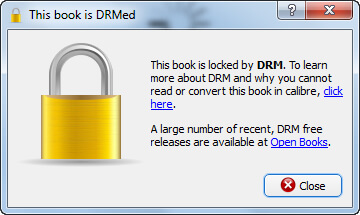
2. Um ePub-Dateien auf dem iPad lesen zu können, sollten Sie sicherstellen, dass die iBooks-Anwendung auf Ihrem iPad verfügbar ist. Sie können die App einfach vom App Store oder von iTunes herunterladen. Natürlich gibt es auch andere ePub-Reader oder iBook-Reader auf dem iPad.
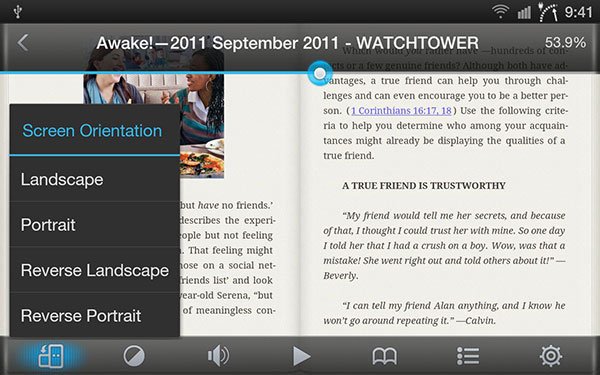
3. Stellen Sie sicher, dass ausreichend Platz für die eBooks vorhanden ist. Wenn Sie eine große Anzahl von ePub-Dateien hinzufügen müssen, müssen Sie stattdessen den für das iPad benötigten Platz einschätzen. Sie können einige Dateien in der Cloud speichern, wenn auf Ihrem iPad nicht genügend Speicherplatz vorhanden ist.
Teil 2: So übertragen Sie ePub-Dateien ohne iTunes auf das iPad
Wenn Sie ein Upgrade auf die neueste Version von iTunes 12.7 durchgeführt haben, wird es möglicherweise nicht mehr möglich sein, ePub jetzt auf das iPad zu übertragen. Was ist die beste Methode, um ePub ohne iTunes zum iPad hinzuzufügen? iPhone Transfer ist die Alternative, aber besser als iTunes, um Daten für iPad / iPhone / iPod mit unterschiedlichen Typen zu übertragen.
- Übertragen und Sichere Kontakte, Kurzmitteilungen, Bilder, Musikdateien, Videos, Bücher, PDF-Dateien und weitere Formate.
- Übertragen Sie ePub und andere iOS-Dateien flexibel zwischen verschiedenen Geräten, iPhone auf iPhone / iPad / iTunes, iPhone auf Computer und Computer auf iPhone.
- Unterbrechen Sie die Einschränkungen von iTunes, z. B. Einwegübertragung, Löschen der Originaldaten, Auswahl der Übertragungsdaten usw.
- Verwalten Sie die iOS-Dateien, fügen Sie iPad-Dateien hinzu, konvertieren oder bearbeiten Sie sie und organisieren Sie Ihre iTunes-Mediathek in Klicks.
Schritt 1. Verbinden Sie das iPad über ein USB-Kabel mit dem Computer
Laden Sie die neueste Version von iPhone Transfer herunter und installieren Sie sie auf Ihrem Computer. Verbinden Sie das iPad mit einem USB-Kabel mit dem Computer. Das Gerät kann das iPad automatisch erkennen.

Schritt 2. Übertragen Sie ePub vom Computer in das Programm
Wählen Sie im linken Menü den Buchtyp aus. Klicken Sie auf "Elemente hinzufügen", um vom Desktop aus ePub-Dateien zum iPad hinzuzufügen. Natürlich können Sie auch einen ganzen Ordner mit ePub-Dateien mit einem Batch-Prozess in das Programm laden. Sobald die Dateien hochgeladen wurden, können Sie sie im Programm finden.
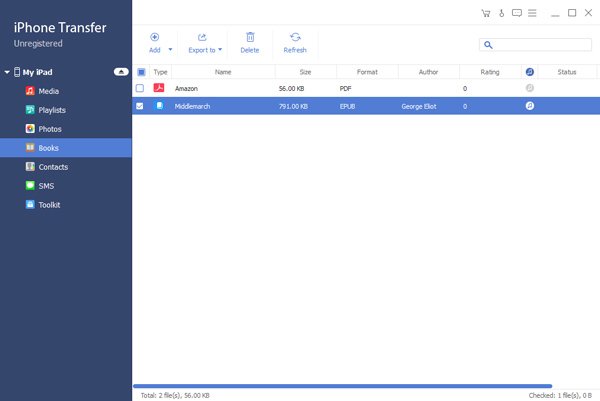
Schritt 3. EPub-Dateien verwalten
Wenn Sie die ePub-Dateien in das Programm laden, können Sie sie mit mehreren Funktionen verwalten. Sie können die ePub-Dateien umbenennen, nach den gewünschten Büchern suchen und sie vom iPad entfernen. Es bietet eine einfache Lösung, um alle Dateien vor der Übertragung zu verwalten.
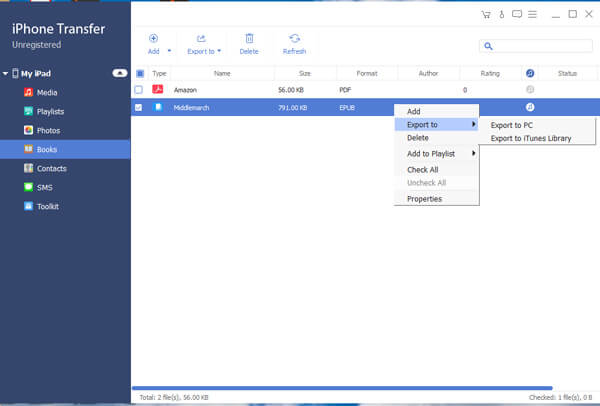
Hinweis: Sie finden die Größe für alle ePub-Dateien. Wenn eine große Anzahl von ePub-Dateien vorhanden ist, können Sie feststellen, ob genügend Speicherplatz für alle zu übertragenden ePub-Dateien vorhanden ist.
Schritt 4. Übertragen Sie ePub-Bücher auf das iPad
Klicken Sie auf die Schaltfläche "In iTunes-Bibliothek exportieren", um ePub-Bücher von Ihrem Computer auf das iPad zu übertragen. Es dauert einige Sekunden, um alle Dateien von Ihrem Computer auf das iPad zu übertragen. Danach können Sie iBook öffnen, um die DRM-freien ePub-Dateien auf dem iPad anzuzeigen.
Teil 3: So fügen Sie ePub-Dateien mit iTunes zum iPad hinzu
Wenn Sie die alte Version von iTunes verwenden, können Sie ePub-Dateien mit iTunes auf das iPad kopieren. Dies sollte die gebräuchlichste Methode sein, um Daten zwischen iOS-Geräten und Computern zu übertragen. Da Sie die alte Version von iTunes verwenden, treten möglicherweise Probleme auf, wenn Sie ePub-Dateien auf Ihr iPad übertragen. Hier ist der detaillierte Prozess, den Sie kennen sollten.
Schritt 1. Starten Sie iTunes auf Ihrem Computer
Verbinden Sie Ihr iPad über ein USB-Kabel mit dem Computer. Wenn Sie iTunes bereits heruntergeladen haben, wird es automatisch gestartet, sobald der Computer das Gerät erkennt. Dann finden Sie das iPad-Symbol in der oberen linken Menüleiste der iTunes-Benutzeroberfläche.
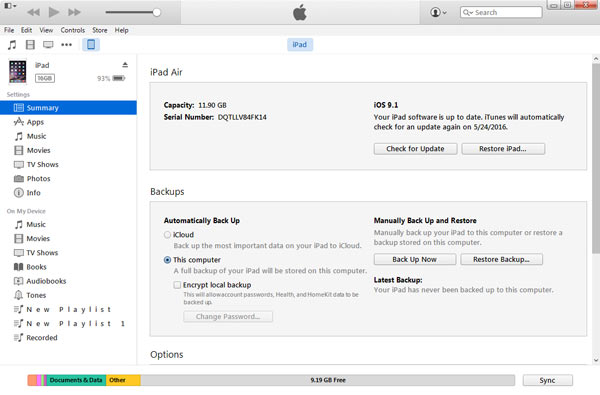
Schritt 2. Fügen Sie ePub-Dateien zur iTunes Library hinzu
Klicken Sie auf die Option "Datei" und wählen Sie "Datei zur Bibliothek hinzufügen", mit der Sie ePub-Dateien zur iTunes-Mediathek hinzufügen können. Sobald Sie die ePub-Dateien auf iTunes übertragen haben, können Sie unter "Bücher" unter "Bücher" auf "Bücher synchronisieren" klicken, um alle Bücher oder die gewünschten ePub-Dateien nur auf das iPad auszuwählen.
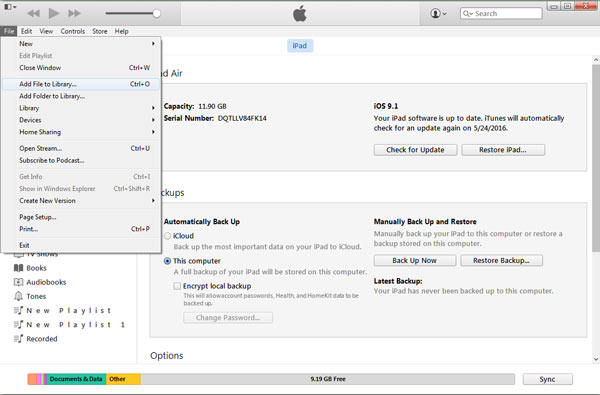
Schritt 3. Übertragen Sie ePub-Bücher auf das iPad
Sobald Sie alle gewünschten Dateien ausgewählt haben, können Sie unten rechts auf "Übernehmen" klicken, um die ePub-Dateien von Ihrem Computer auf das iPad zu kopieren. Sie können die iBooks-App oder andere ePub-Reader auf Ihrem iPad starten und die Bücher problemlos genießen.
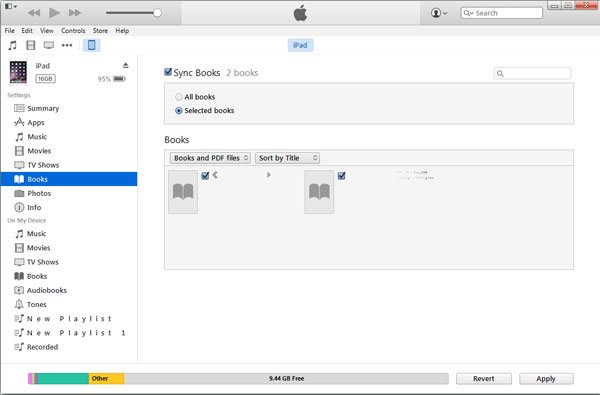
Fazit
Wenn Sie ePub auf das iPad übertragen möchten, können Sie nur die DRM-freien übertragen. Bevor Sie die Dateien übertragen, müssen Sie die DRM-geschützten Dateien zuvor konvertieren.
Es gibt verschiedene Lösungen, um ePub zum iPad hinzuzufügen. iTunes ist die am häufigsten verwendete Methode zum Übertragen von Dateien von iOS-Geräten. Die neueste Version von iTunes unterstützt jetzt jedoch nicht die Übertragung von ePub-Dateien und anderen eBook-Dateien.
Apeaksoft iPhone Transfer ist eine der besten iTunes-Alternativen zum Übertragen von ePub-Dateien. Übertragen Sie nicht nur die ePub-Dateien von Ihrem Computer auf das iPad, sondern verwalten Sie auch die Dateien für Ihr iPad mit Leichtigkeit. Wenn Sie Fragen zum Übertragen von ePub-Büchern auf das iPad haben, können Sie detailliertere Informationen in den Kommentaren freigeben.




